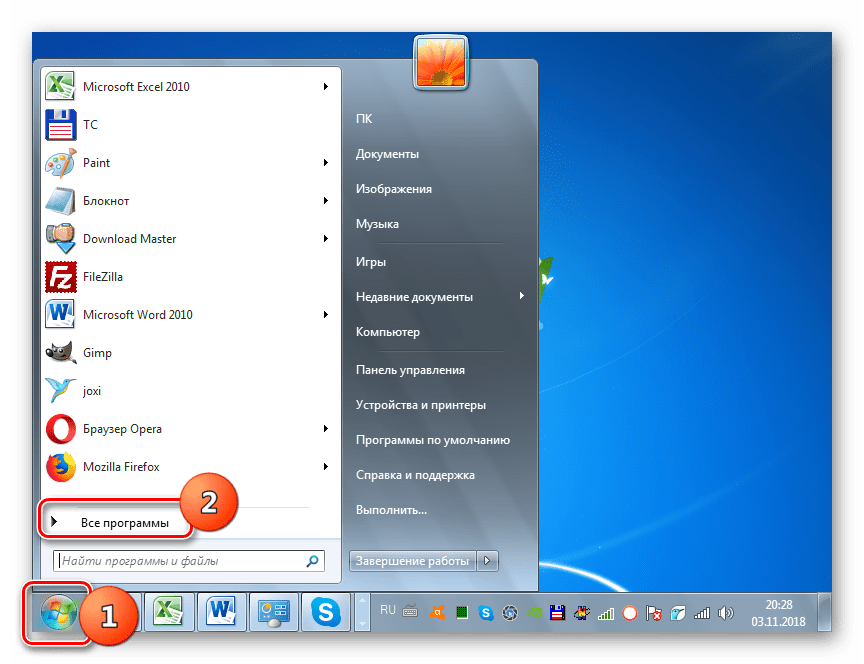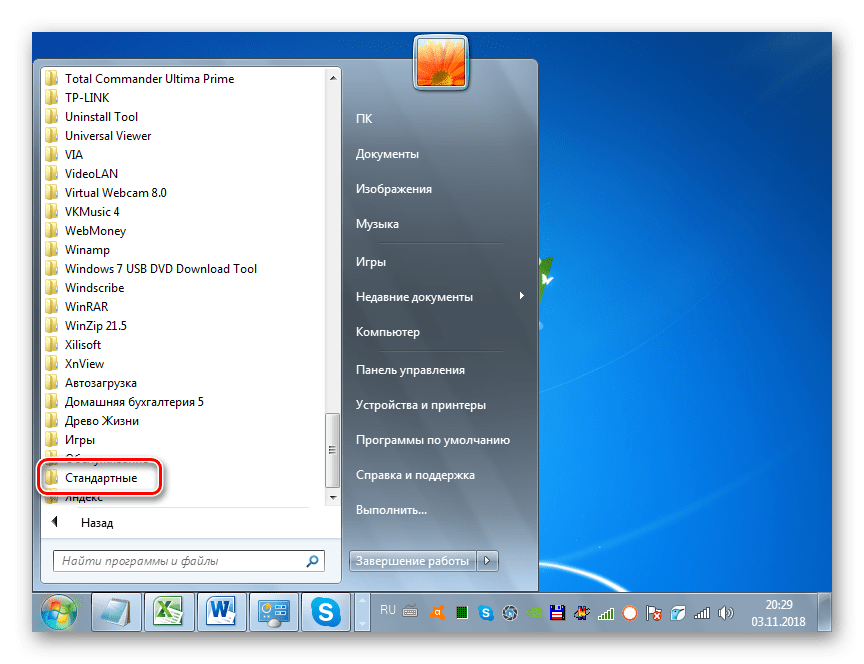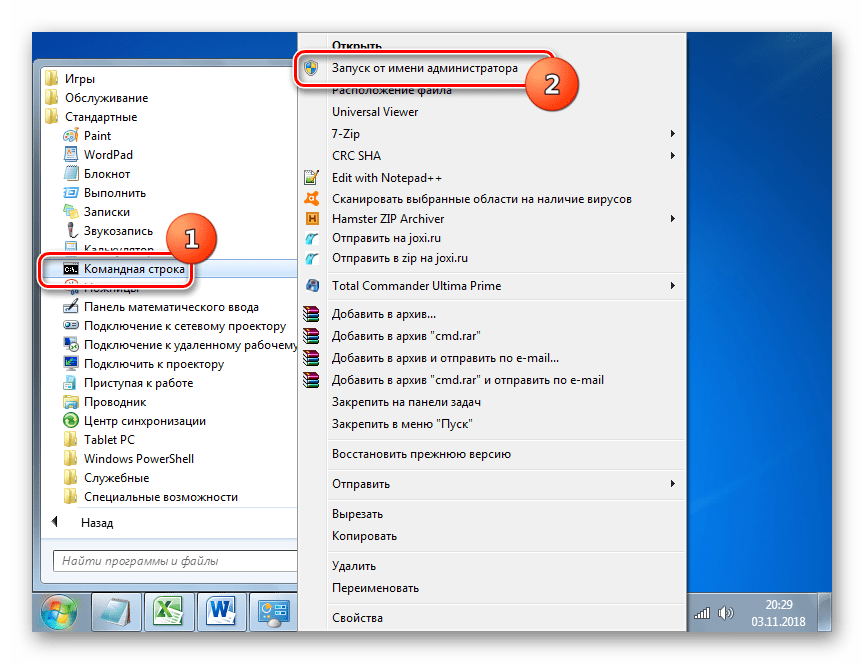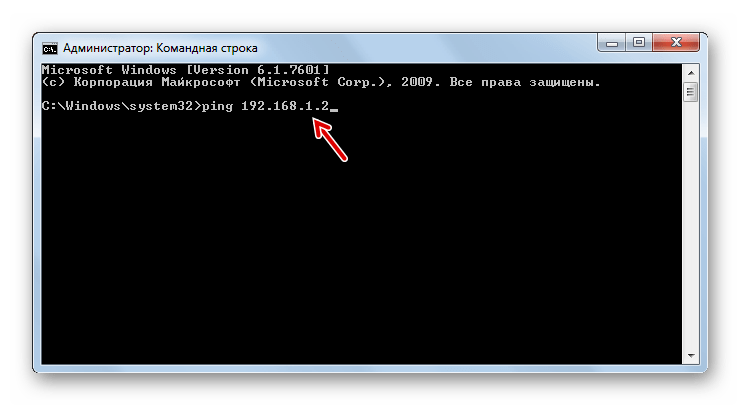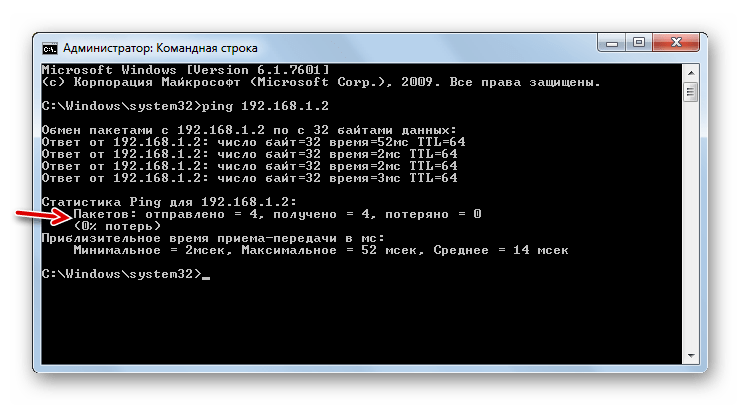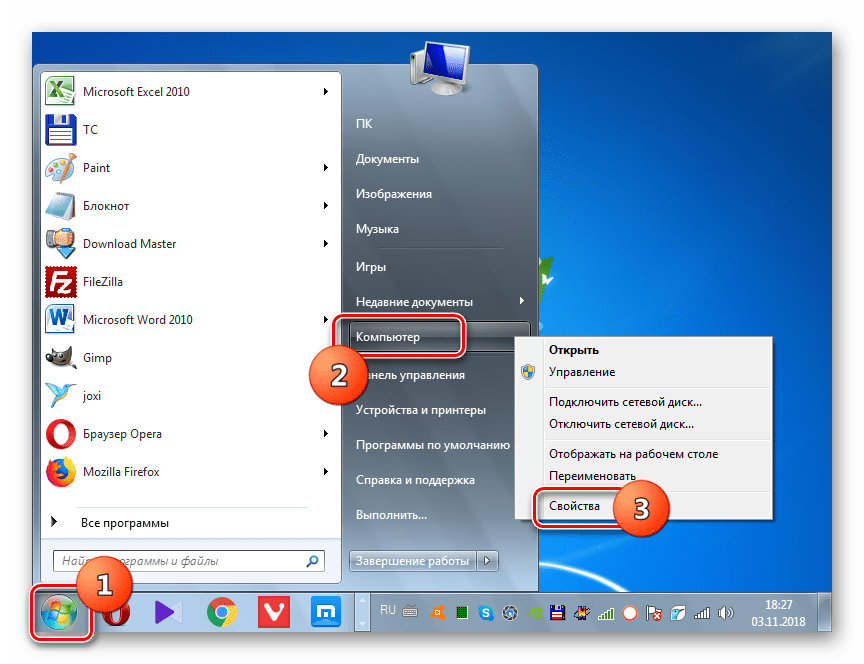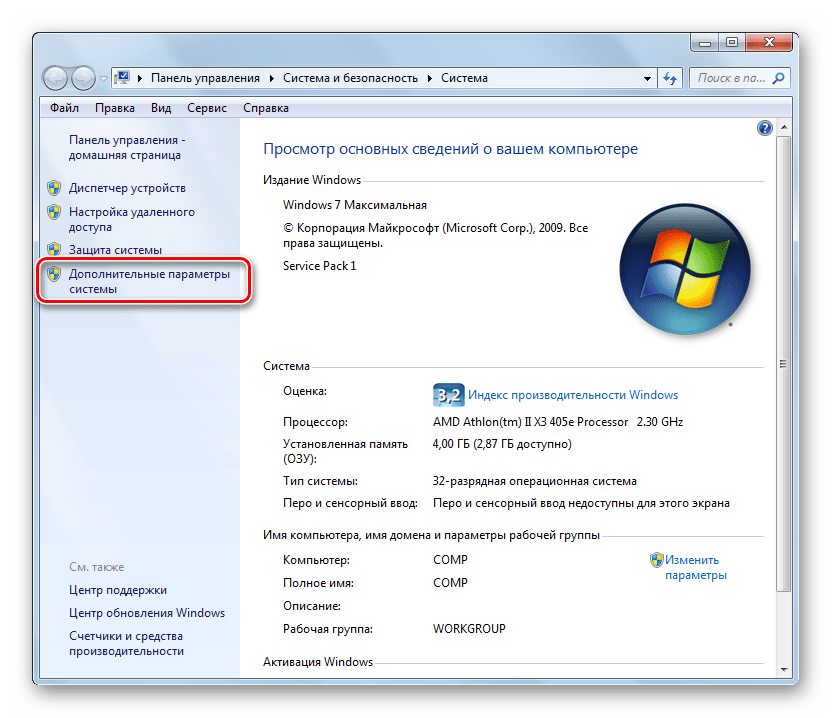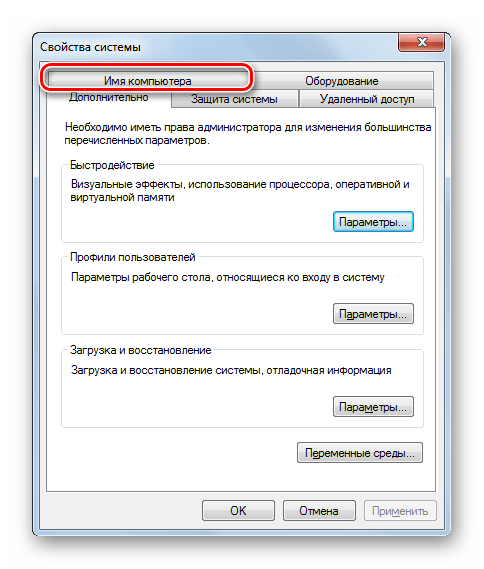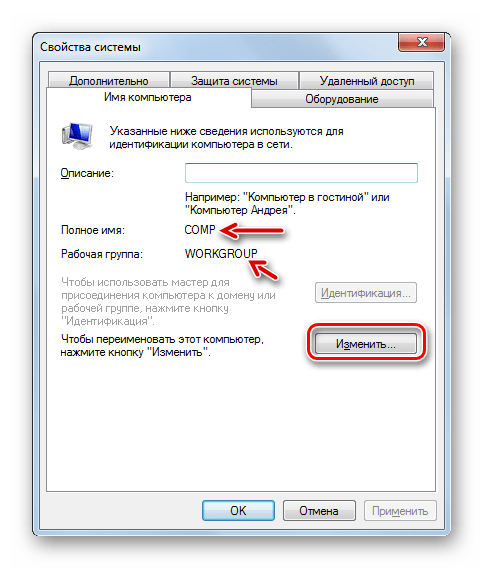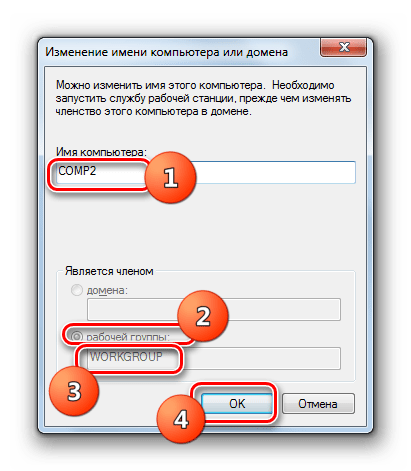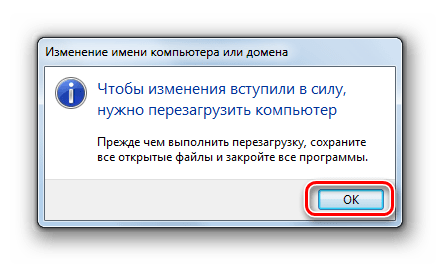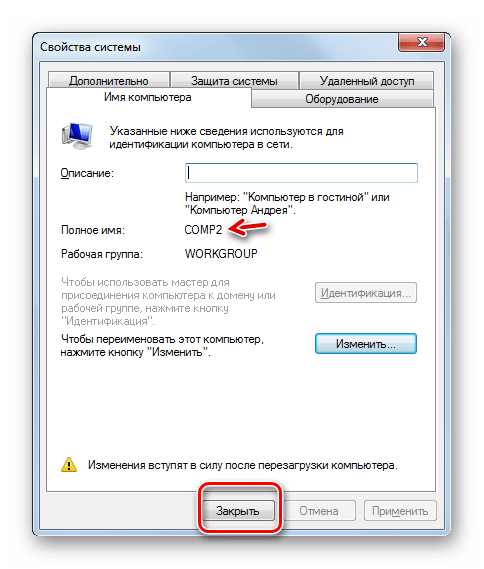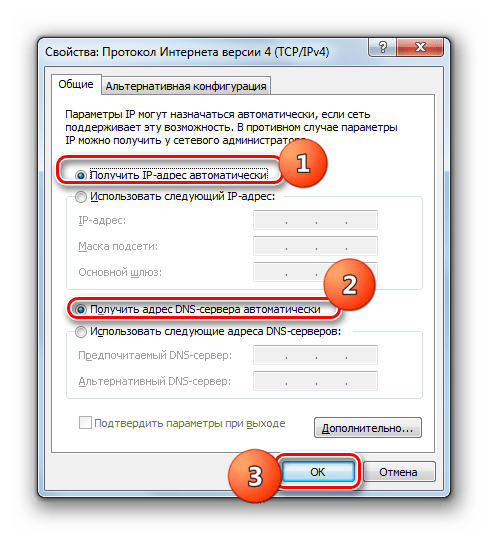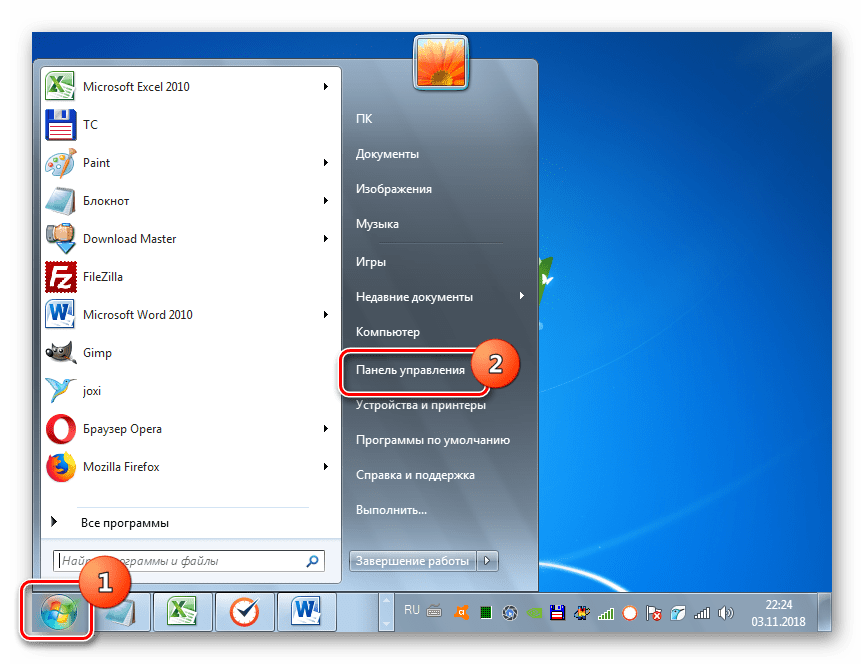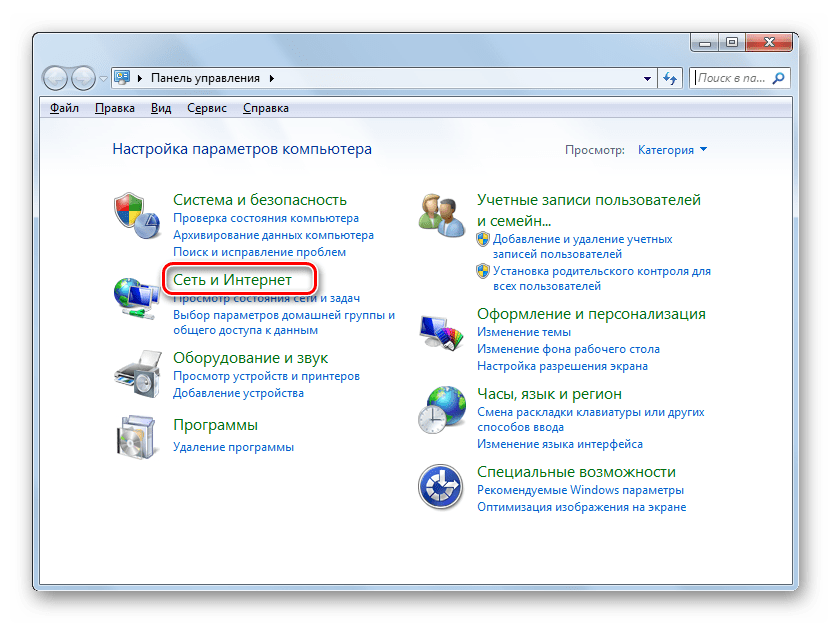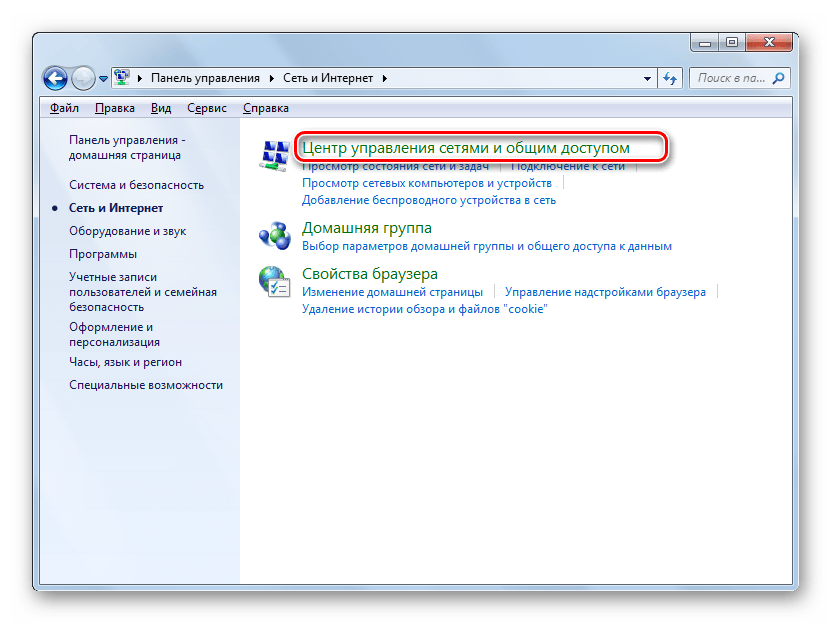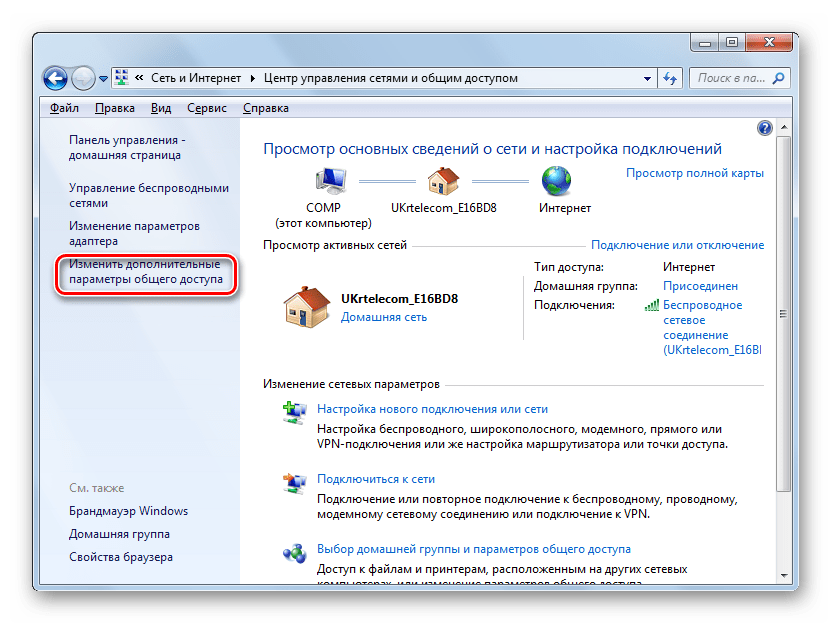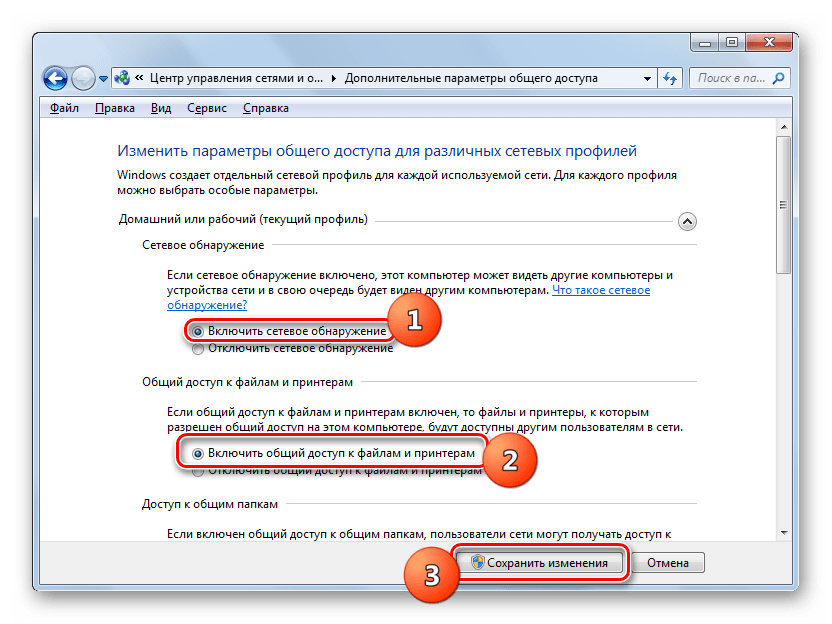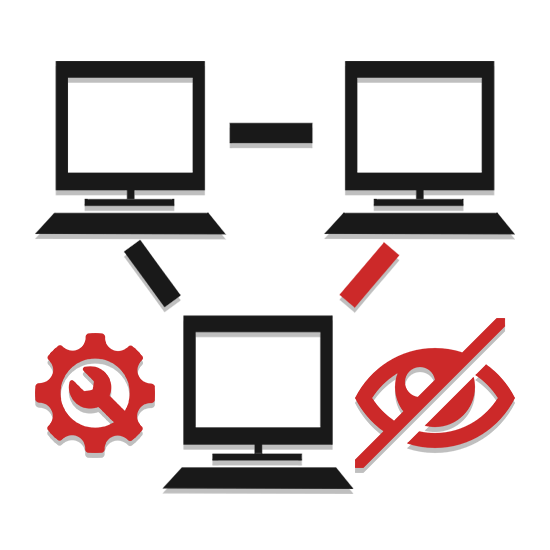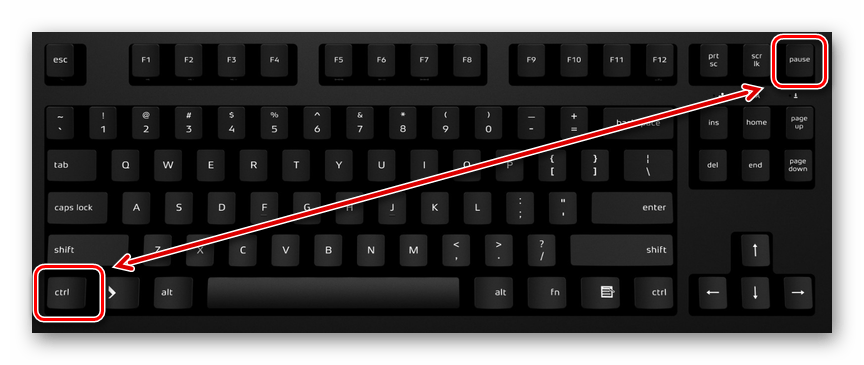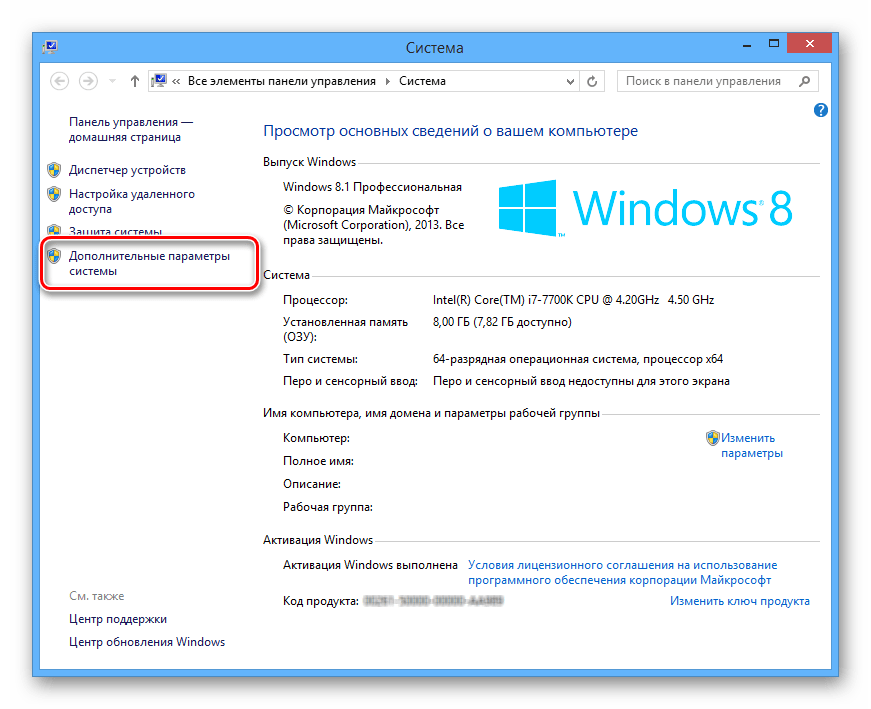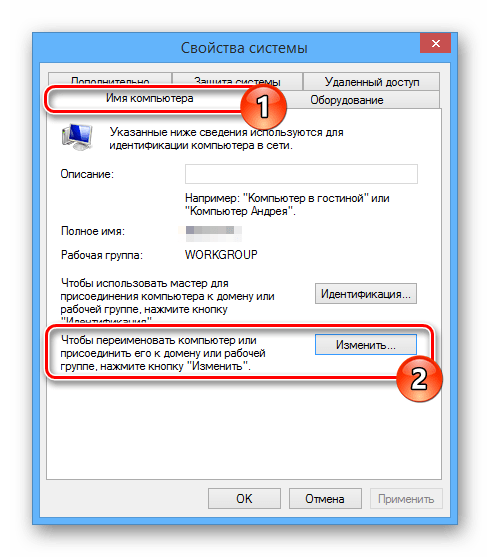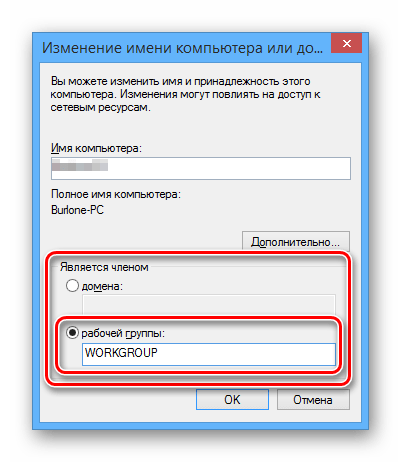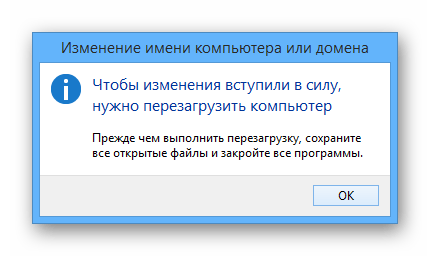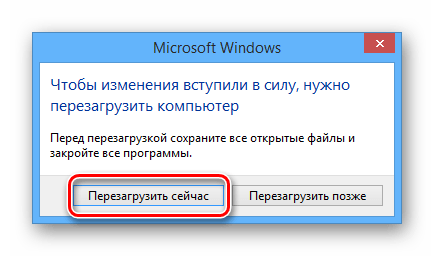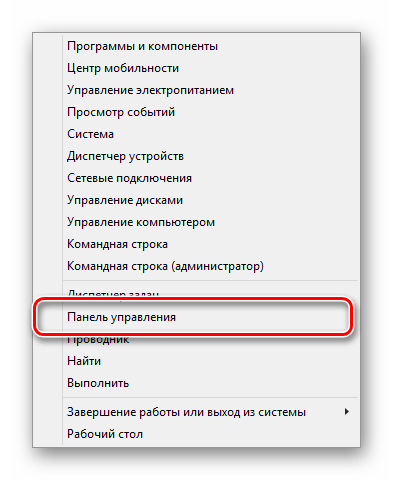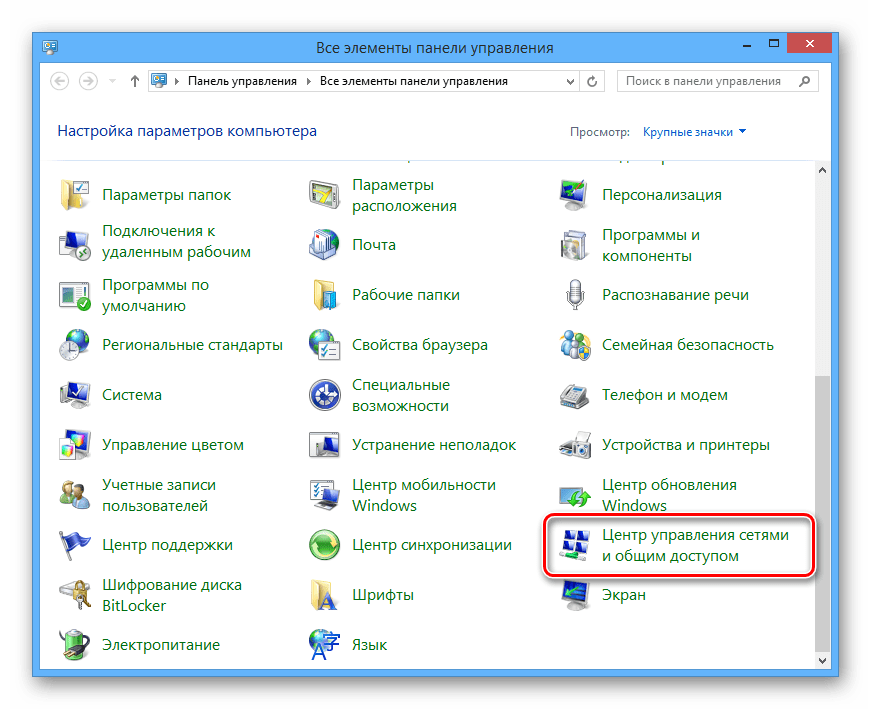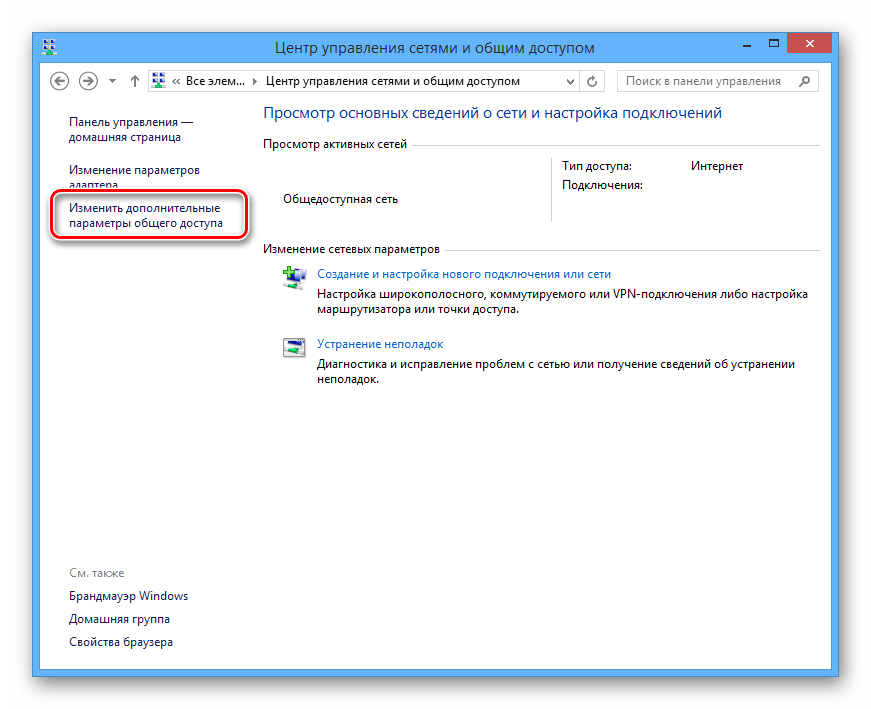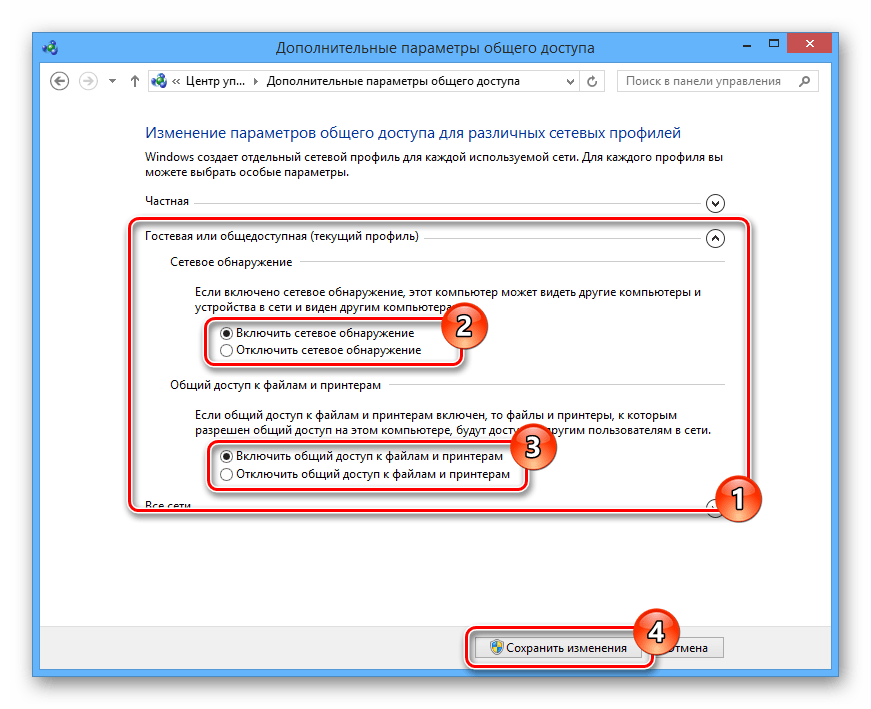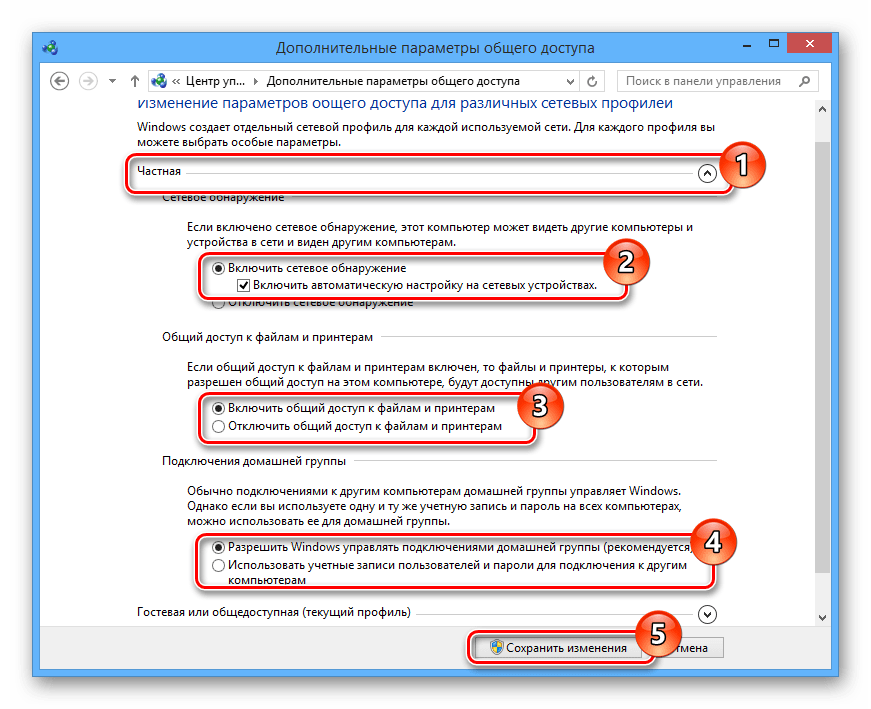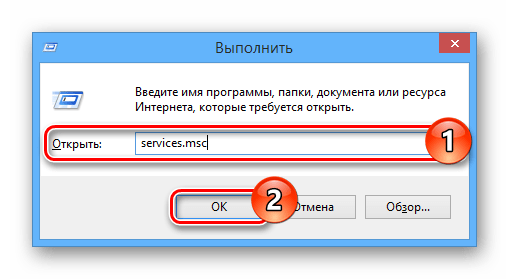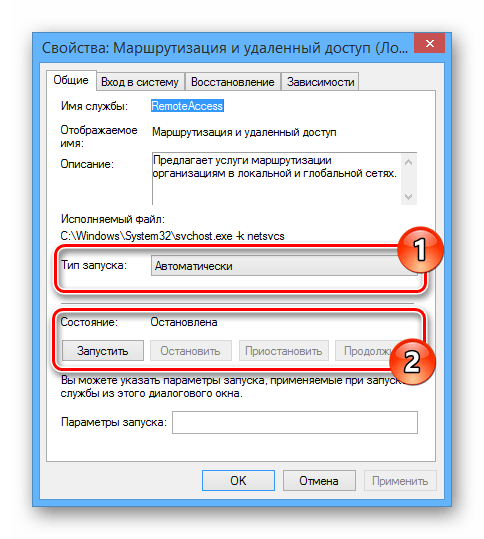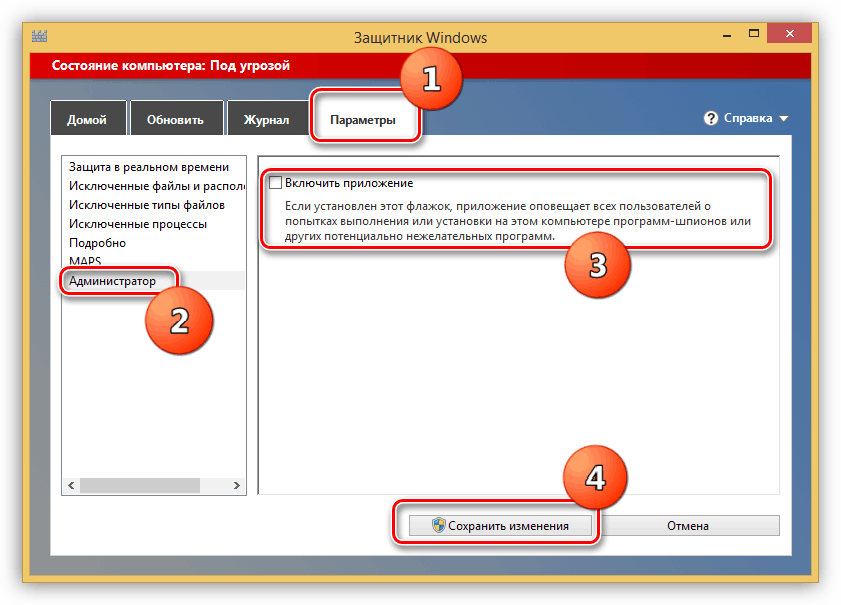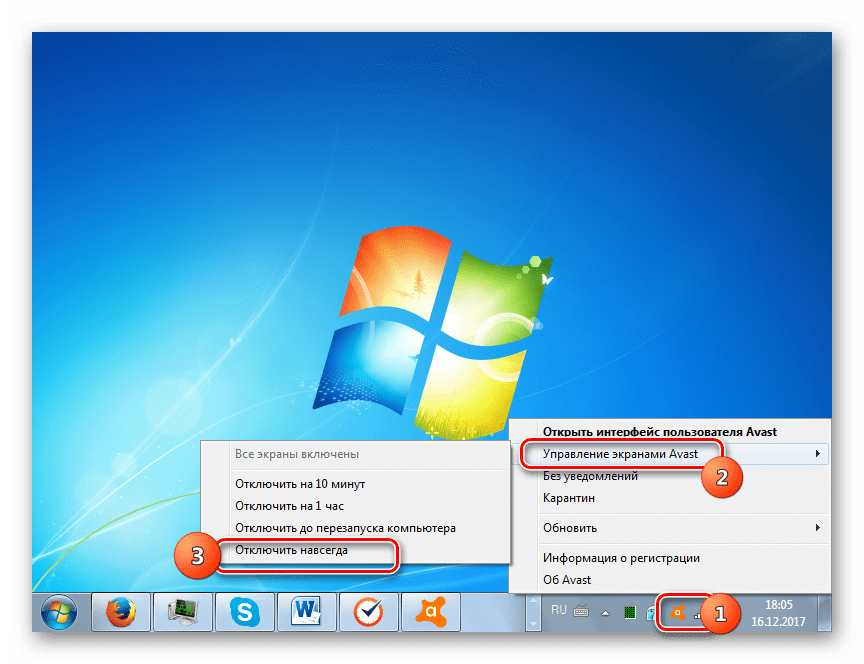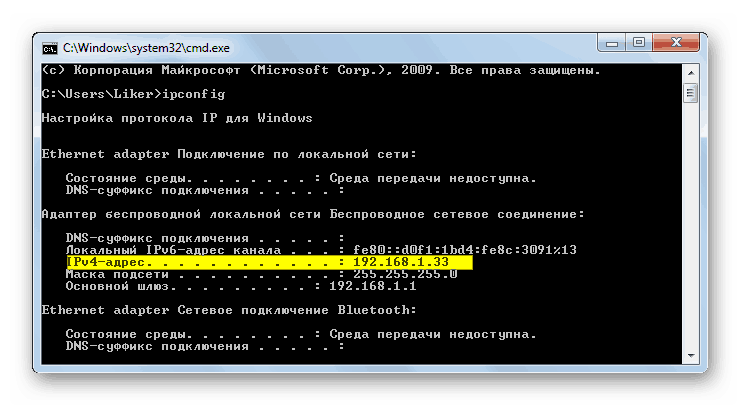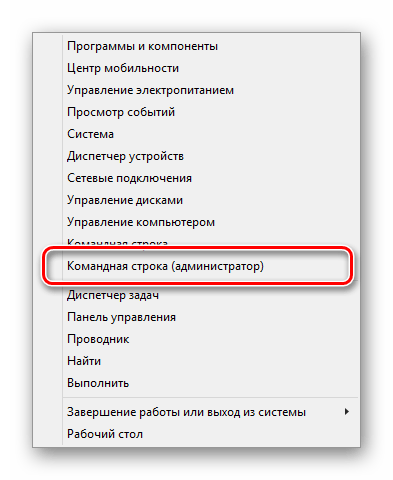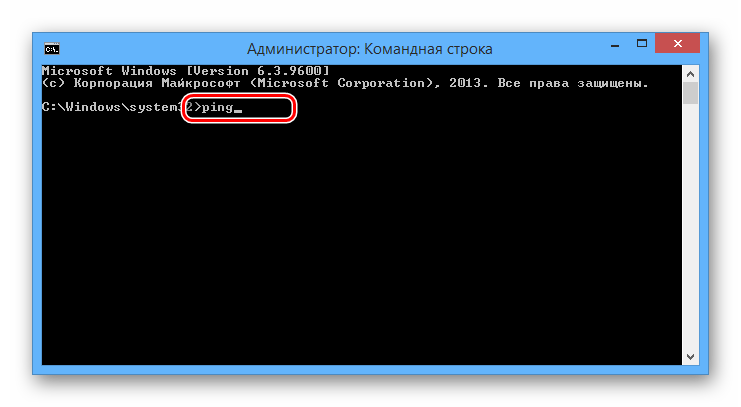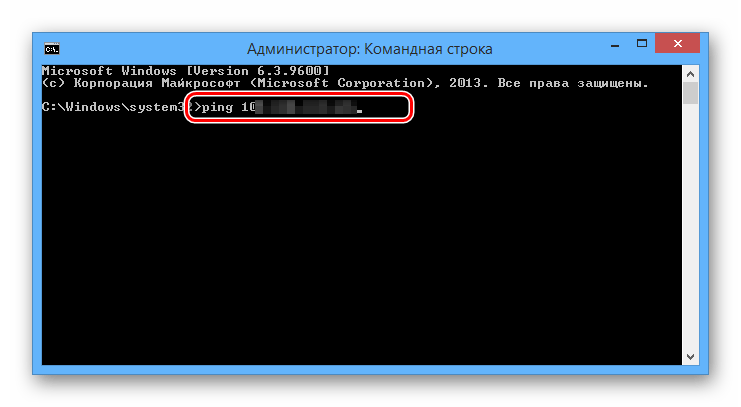- Устранение проблемы видимости в сети компьютера на Windows 7
- Способы устранения проблемы
- Причина 1: Компьютер не подключен к рабочей группе
- Причина 2: Отключение сетевого обнаружения
- Причины, по которым компьютер не видит компьютеры в сети
- Не видно компьютеров в сети
- Причина 1: Рабочая группа
- Причина 2: Сетевое обнаружение
- Причина 3: Сетевые службы
- Причина 4: Брандмауэр
- Заключение
- Помогла ли вам эта статья?
- Поделиться статьей в социальных сетях:
- Еще статьи по данной теме:
Устранение проблемы видимости в сети компьютера на Windows 7
При попытке подключить компьютер к сети возможна ситуация, что он не будет виден другим ПК и, соответственно, не сможет видеть их. Давайте разберемся, как решить обозначенную проблему на компьютерных устройствах с Виндовс 7.
Способы устранения проблемы
Причины указанной неисправности могут быть как программные, так и аппаратные. В первую очередь, нужно проверить правильность подключения ПК к сети. Поэтому важно проследить, чтобы штекер плотно прилегал к соответствующему гнезду адаптера компьютера и роутера. Также важно, если вы используете проводное соединение, чтобы на всей протяженности сети не было разрыва кабеля. В случае же использования Wi-Fi-модема, нужно убедиться в его работоспособности, попробовав перейти через браузер на любой сайт во всемирной паутине. Если интернет работает нормально, значит, причина проблемы не в модеме.
Но в данной статье мы более подробно остановимся на преодолении программных причин указанной неисправности, связанных с настройкой Виндовс 7.
Причина 1: Компьютер не подключен к рабочей группе
Одной из причин, по которой может возникнуть указанная проблема, является отсутствие подключения компьютера к рабочей группе или совпадение имени ПК в данной группе с наименованием другого устройства, состоящего в ней. Поэтому для начала нужно проверить наличие этих факторов.
- Для того чтобы проверить, не занято ли имя вашего компьютера ещё каким-то устройством в сети, щелкните «Пуск» и откройте «Все программы».
Далее отыщите элемент «Командная строка» и щелкните по нему правой кнопкой мыши (ПКМ). В открывшемся перечне выберите тип запуска с полномочиями администратора.
Урок: Как открыть «Командную строку» в Виндовс 7
В «Командной строке» введите выражение по такому шаблону:
Вместо «IP» проставьте конкретный адрес другого ПК данной сети. Например:
После ввода команды щелкните Enter.
Далее обратите внимание на полученный результат. Если компьютер, IP которого вы ввели, пингуется, но при этом ваш не виден другим устройствам в сети, с большой долей вероятности можно сказать, что его имя совпадает с наименованием другого ПК.
Чтобы проверить правильность имени рабочей группы на вашем компьютере и, если это потребуется, произвести изменения, нажмите «Пуск» и щелкните ПКМ по пункту «Компьютер». В отобразившемся списке выберите «Свойства».
Далее кликните по пункту «Дополнительные параметры…» в левой части отобразившейся оболочки.
В открывшемся окошке переместитесь в раздел «Имя компьютера».
После перехода в указанную вкладку вам нужно обратить внимание на значения напротив пунктов «Полное имя» и «Рабочая группа». Первое из них должно быть уникальным, то есть ни у одного из компьютеров сети не должно быть того же имени, что и у вашего. Если это не так, потребуется заменить название своего ПК на уникальное. А вот имя рабочей группы обязательно должно соответствовать аналогичному значению у других устройств данной сети. Естественно, вы должны его знать, так как без этого сетевое подключение невозможно. Если одно или оба указанных значений не соответствуют озвученным выше требованиям, нажмите кнопку «Изменить».
В открывшемся окошке при необходимости измените значение в поле «Имя компьютера» на уникальное название. В блоке «Является членом» установите радиокнопку в позицию «рабочей группы» и пропишите там имя сети. После внесения изменений нажмите кнопку «OK».
Если вы изменили не только название группы, но и имя ПК, потребуется перезагрузить компьютер, о чем будет сообщено в информационном окне. Для этого нажмите кнопку «OK».
Кликните по элементу «Закрыть» в окне свойств системы.
Откроется окошко с предложением перезагрузить компьютер. Закройте все активные приложения и документы, после чего выполните перезапуск системы, нажав кнопку «Перезагрузить сейчас».
Причина 2: Отключение сетевого обнаружения
Также причиной того, что ваш ПК не видят другие компьютеры в сети, может заключаться в отключении сетевого обнаружения на нем. В этом случае необходимо изменить соответствующие настройки.
- Прежде всего, обязательно нужно устранить конфликт IP-адресов в пределах актуальной сети в случае его наличия. Как это сделать, описано в соответствующей статье на нашем сайте.
Урок: Решение проблемы с конфликтом IP-адресов в Windows 7
Если конфликта адресов не наблюдается, необходимо проверить, включено ли сетевое обнаружение. Для этого щелкните «Пуск» и зайдите в «Панель управления».
Теперь откройте раздел «Сеть и интернет».
Далее зайдите в «Центр управления…».
Произведите клик по пункту «Изменить дополнительные параметры…» в левой части отобразившегося окна.
Если ни один из указанных способов не помог, проверьте настройки своего брандмауэра или антивируса. Для начала попробуйте отключить их поочередно и посмотреть, стал ли виден компьютер в сети. Если он начал отображаться у других пользователей, нужно перенастроить параметры соответствующего инструмента защиты.
Причиной того, что компьютер с Виндовс 7 не виден по сети, может быть целый ряд факторов. Но если отбросить аппаратные проблемы или возможное повреждение кабеля, наиболее частыми среди них является отсутствие подключения к рабочей группе или деактивация сетевого обнаружения. К счастью, настраиваются указанные параметры относительно легко. Имея под рукой данную инструкцию, проблем с ликвидацией изучаемой неполадки не должно возникнуть даже у новичка.
Причины, по которым компьютер не видит компьютеры в сети
При использовании нескольких компьютеров в одной локальной сети бывает такое, что одна машина по каким-то причинам не видит другую. В рамках данной статьи мы расскажем о причинах возникновения подобной проблемы и методах ее решения.
Не видно компьютеров в сети
Перед тем как переходить к основным причинам, вам нужно заранее проверить, точно ли все ПК правильно подключены к сети. Также компьютеры должны находиться в активном состоянии, так как режим сна или гибернации может повлиять на обнаружение.
Примечание: Большинство проблем с видимостью ПК в сети возникает по одним и тем же причинам, вне зависимости от установленной версии ОС Windows.
Причина 1: Рабочая группа
Иногда подключенные к одной сети ПК имеют разную рабочую группу, из-за чего не могу быть обнаружены друг другом. Решить данную проблему довольно легко.
- На клавиатуре нажмите сочетание клавиш «Win+Pause», чтобы перейти к информации об установленной системе.
Откройте раздел «Имя компьютера» и щелкните по кнопке «Изменить».
Установите маркер рядом с пунктом «Рабочей группы» и по необходимости измените содержимое текстовой строки. По умолчанию обычно используется идентификатор «WORKGROUP».
Строку «Имя компьютера» можно оставить без изменений, нажав кнопку «ОК».
Если вы все сделали правильно, трудности с обнаружением должны разрешиться. В целом подобная проблема встречается нечасто, так как имя рабочей группы обычно устанавливается автоматически.
Причина 2: Сетевое обнаружение
Если в вашей сети находится несколько компьютеров, но ни один из них не отображается, вполне возможно, что был заблокирован доступ к папкам и файлам.
- С помощью меню «Пуск» откройте раздел «Панель управления».
Здесь необходимо выбрать пункт «Центр управления сетями и общим доступом».
Кликните по строке «Изменить параметры общего доступа».
В блоке, отмеченном как «Текущий профиль», у обоих пунктов установите отметку рядом со строкой «Включить».
Изменения необходимо применить на всех ПК в локальной сети, а не только основном.
Причина 3: Сетевые службы
В некоторых случаях, особенно если вы используете ОС Windows 8, может быть деактивирована важная системная служба. Ее запуск не должен вызвать сложностей.
- На клавиатуре нажмите сочетание клавиш «Win+R», вставьте представленную ниже команду и нажмите кнопку «ОК».
Среди представленного списка выберите пункт «Маршрутизация и удаленный доступ».
После этого нужно перезагрузить компьютер и проверить видимость другого ПК в локальной сети.
Причина 4: Брандмауэр
Буквально любой компьютер защищен антивирусом, позволяющим работать в интернете без угрозы заражения системы вирусами. Однако иногда средство защиты становится причиной блокировки вполне дружелюбных соединений, из-за чего его необходимо временно отключить.
При использовании сторонних антивирусных программ, вам также нужно будет произвести отключение встроенного файервола.
Дополнительно следует проверить доступность компьютера с помощью командной строки. Однако перед этим выясните IP-адрес второго ПК.
- Откройте меню «Пуск» и выберите пункт «Командная строка (Администратор)».
Введите следующую команду:
Через одиночный пробел вставьте заранее полученный IP-адрес компьютера в локальной сети.
Нажмите клавишу «Enter» и убедитесь, что обмен пакетами проходит успешно.
В случае если компьютеры не пингуются, вновь проверьте файервол и правильную настройку системы в соответствии с предыдущими пунктами статьи.
Заключение
Каждое озвученное нами решение позволит вам без проблем сделать компьютеры видимыми в рамках одной локальной сети. В случае возникновения дополнительных вопросов, обращайтесь к нам в комментариях.
Добавьте сайт Lumpics.ru в закладки и мы еще пригодимся вам.
Отблагодарите автора, поделитесь статьей в социальных сетях.
Помогла ли вам эта статья?
Поделиться статьей в социальных сетях:
Еще статьи по данной теме:
Здравствуйте! Может поможете решить проблему : до замены модема на ZTE MT-PON-AT-5 (Белтелеком) все подключения — связь между компьютерами по сети (комп-кабель, ноут-WiFi) , доступ по LAN плагину с андроид , подключение принтера по WiFi , все прекрасно работало . IP адреса на модеме прописаны . После замены — подключить МФУ по беспроводному методу не получается (получает какой-то левый ай-пи) подключил — проводка кабеля и ввод параметров вручную на принтере . Наладить сеть не получается . Хотя с телефона на ноут захожу . На комп никак , все действия по вашей статье произвел , брандмауэр отключен , Windows 7 комп и ноут , антивирус Microsoft Security . Может что посоветуете. Спасибо за помощь.
есть локальная сеть предприятия, в ней около 30 машин (ХП, 7-ки, 8-ки, 10-ки).-пропадает сетевое окружение. причем на машинах 7-8-10 в сети видит только 2 машины с 8-кой, все экспишные вообще не могут зайти в сетевое окружение, все машины пингуются и даже можно зайти на любую машину используя написание типа \\машина1 или прямой адрес типа \\192.168.0.100. В чем причина?
Вот именно такая же проблема, 25 компов, разные ОС. Периодически сетка как-бы пропадает. У нас лечится отключением роутера от питания на пару минут.
Ах, Владимир,
как я и предполагал, бойцам-разработчикам стало стыдно за свой погром и они вернули всё на круги своя. После очередного обновления всё автоматически, без всяких усилий с моей стороны встало на место: компьютеры определяются, домашняя сеть работает так же, как и раньше. Только пришлось кое-где подправить права доступа. И всё. У них, видимо, идеология такова, что сначала ломают, а потом то же самое строят, чем похожи на российских трудоголиков. А может там россияне и работают?(вопрос риторический)
Так, что желаю и вам успеха.
Добрый день. Соединил два компьютера. Все сделал как вы написали. В итоге на одном видно другой папки и принтер а на другом нет. Ping идёт в обе строны. Win10
такая же проблема. с ноута не вижу ПК, а с ПК ноут вижу.
Проверните правильно ли написана рабочая группа. Лично у меня была такая проблема.
Ситуация такова:
в домашней сети 4 компьютера, из которых меня интересуют только два — десктоп и ноутбук. На обоих Win_10_Pro. Где-то до середины июля сеть работала нормально. Однако, позже десктоп перестал видеть ноутбук. Ноутбук же видит десктоп. Пинг проходит в обе стороны без проблем. Пляски с бубном успеха не принесли.
Если кто-то сможет предложить решение по восстановлению статуса-кво, буду безмерно благодарен.
С дружеским приветом User
PS. Об оставшихся двух не пишу, ибо на них Win_7 и всё в порядке , на них видно всё во все стороны.
Vlad, здравствуйте. Смеем предположить, что проблемные устройства обновились до сборки 1803 Windows 10. Начиная с этой сборки система подключения к локальной сети была несколько изменена. Мы рекомендуем вам ознакомиться со второй частью указанной ниже статьи. В ней мы подробно описали процесс настройки локальной сети в Windows 10 (1803 и выше).
подскажите в чём причина. в центре управления сетями общественой сети есть интернет. когда входишь на вкладку состояния. нажимаешь далее свойства там по чему то нету в общее доступ
А дальше? Смелее.
сеть не стала отображать все комп-ры
С одного компа видит сетевой компьютер в сети, с другого(вроде бы) с теми же настройками нет
Помогите, в чём причина?
Спасибо.
Гранд мерси. После ликвидации причины 3 все заработало)))
Все прочитал, весь инет перерыл. Ответа на свою проблему не нашел.
Ситуация похожая. В сети с доменом 70 машин, есть и ХР и 7 и 10. Сетевое окружение открывается очень долго, вся сеть видна, но… на 13 компьютеров можно зайти спокойно, как раньше, на остальные… кружит, потом не найден путь… Все началось, когда один комп вылетел в синий экран, за ним… 8-9 компов так же вылетают в СЭ и перегружаются. Такое может повториться через 5 мин, через 20, через сутки. Один комп в сети где стоит Аваст (на всех остальных Nod32) периодически ловит smb:cve-2017-0144[expl] , с надписью обезврежен, причем открывает по 6-7 окон с разными IP адресами.Nod32 ничего не видит. Все рекомендации с форумов проверил, результат не меняется. Да, еще, сам к себе по сети эти компы тоже не могут зайти, а на те, 13, без проблем. Из 13 — три ХР (больше в сети ХР нет), server 2003 (контроллер домена) server 2008, остальные win7. Не доступны Win7 и два Server 2008R2. Бьюсь третью неделю. Интернет работает отлично. Можно было бы плюнуть на все, но в проблема в том, что в офисах на 2 компа один принтер, второй печатает через подключение к соседнему по сети. Теперь один комп из двух, в 12 офисах не может печатать.
Очень нужна помощь.
Здравствуйте! Проблема следующая: есть три компьютера, назову их А1 (мой), А2 (брата) и А3 (друга). Хотим поиграть по локальной сети через Хамачи, но в чем заковыка:
А2 видит сервера, созданные А1-ым и А3-им;
Но А3 и А1 не видят ничьих серверов.
Т.е. при создании сервера компами А1 и А3, игру видит только А2. Между собой никак не объединяются. Помогите, пжлст! В интернете искал, ничего не помогло
«Маршрутизация и удаленный доступ». Помогло. Спасибо.